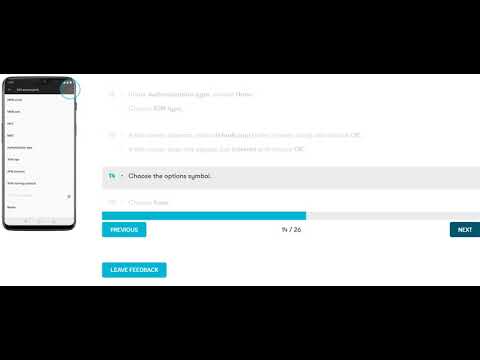
Indiferent dacă ați cumpărat OnePlus 6T de la T-Mobile sau ați deblocat, acest ghid vă va arăta cum să modificați setările OnePlus 6T APN. Acestea sunt setările pe care trebuie să le schimbați pentru a utiliza telefonul pe diferiți operatori de transport.
APN înseamnă "Access Point Name" și reprezintă, în esență, o ușă pentru rețelele de transport. Oferă telefonului informațiile necesare pentru a comunica cu AT & T, T-Mobile, Verizon și altele. Astfel veți obține 4G LTE sau puteți trimite mesaje text și imagine.
Pentru anumite dispozitive sau rețele, aceste setări se modifică automat atunci când inserați o cartelă SIM. Cu toate acestea, uneori nu funcționează. Dacă da, va trebui să găsiți și să configurați manual setările APN. Numai atunci veți putea utiliza OnePlus 6T pe un alt transportator decât de unde l-ați cumpărat.

Cum să modificați setările OnePlus 6T APN
Pașii pentru a găsi meniul corect în setări diferă pe diferite telefoane, dar cu stocul de Android 9 Pie pe 6T, ar trebui să fie destul de ușor.
Instrucțiuni
- Din ecranul de întâmpinare, mergeți laSetări (trageți în jos bara de notificare și atingeți forma în formă de unelte)Setări buton)
- Acum, apăsați pe SIM și setări de rețea
- AlegeRețea de telefonie mobilă, apoi apăsați pe SIM 1 sau SIM 2
- Apoi selectațiNumele punctelor de acces(aici introduceți informațiile dvs. de transport)
- Alegeți informațiile APN pentru transportatorul dvs. dacă este afișat. Dacă nu este disponibil, apăsați ADD sau +
- Intrarenoi setări APN furnizate de operatorul dvs. de transport
Pentru a reseta setările APN, apăsați peMeniu (3 puncte) și apoi atingețiResetare la valorile implicite.
Dacă nu apare nicio informație APN, va trebui să o introduceți manual. Dacă puneți o cartelă SIM în telefon și reporniți telefonul, ar trebui să trageți automat setările APN pe care le solicită. Încearcă mai întâi asta. În caz contrar, apăsați peADĂUGA butonul din colțul de sus pentru a începe.
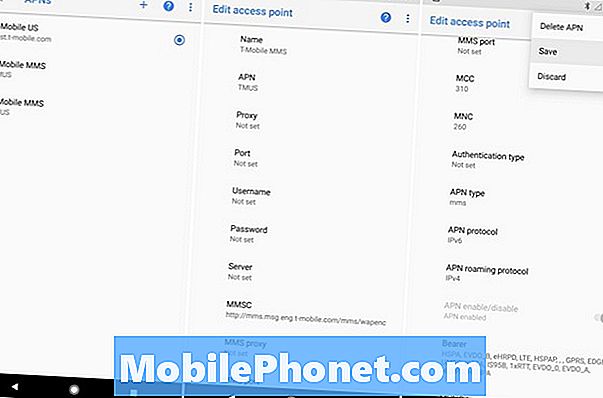
Veți vedea o mulțime de lucruri ciudate cum ar fi numele, proxy-ul, mmsc-ul, portul și protocolul. Suna confuz, dar nu trebuie sa stii ce inseamna. Tot ce trebuie să știți este ce valori sau cuvinte să puneți în fiecare categorie. Puteți obține informațiile respective de la operatorul dvs. de telefonie sau dintr-o căutare rapidă pe Google.
După cum puteți vedea mai sus, am lovit ADD și am început să adaug informațiile necesare pentru setările APN ale T-Mobile. Introduceți toate liniile de text necesare, săriți unde scrie "nu este setat", apoi selectați cele trei puncte din partea de sus și atingețiSalvați. Puteți să editați pe cele deja existente sau să introduceți propriile dvs.
Acum, OnePlus 6T vă poate comunica cu turnurile de celule T-Mobile și veți obține full 4G LTE, HDVoice și trimiterea mesajelor ilustrate va funcționa. Sau cumpărați telefonul de la T-Mobile pentru a evita această problemă. Puteți găsi setările APN pentru Verizon aici și AT & T aici.
Ca o reamintire, completați secțiunile (sau le lăsați necompletate) exact așa cum vedeți detaliile APN ori de câte ori le obțineți. Dacă o linie este necompletată sau dacă nu este setată, lăsați-o în acest fel. Nu introduceți mai mult decât trebuie.
Setările APN T-Mobile (introduceți folosind instrucțiunile de mai sus)
Deoarece majoritatea utilizatorilor OP6T o vor folosi probabil pe T-Mobile, aici sunt cele mai recente setări APN pentru ele.
- Nume: T-Mobile US LTE
- APN: fast.t-mobile.com
- Proxy:
- Port:
- Nume de utilizator:
- Parola:
- Server:
- MMSC:https://mms.msg.eng.t-mobile.com/mms/wapenc
- Proxy MMS:
- Portul MMS:
- Protocolul MMS: WAP 2.0
- MCC: 310
- MNC: 260
- Tip de autentificare:
- Tip APN:
SAU Internet + MMS - Protocolul APN:IPv4 / IPv6
- Protocolul de roaming APN: IPv4
- Activați / dezactivați APN:
- Purtător:Nespecificat
- AtingețiMAI MULT > Salvați
În cazul în care se spune rapid.t-mobile.com este o linie crucială. Dacă utilizați o setare APN depășită și nu spune "rapid", veți obține viteze lentă de internet 3G. Urmați totul exact așa cum este prezentat mai sus.
După ce ați terminat și l-ați salvat, suntem toți pregătiți. Vă recomandăm proprietarilor să repornească telefonul, apoi reveniți la setările APN și asigurați-vă că valorile pe care le introduceți sunt lipite. Dacă nu, încercați din nou și asigurați-vă că ați lovit salvați.
Pentru a vă asigura că totul a funcționat, trimiteți un mesaj text rapid, efectuați un apel telefonic sau încercați să navigați pe web. Dacă nu, verificați din greșeală și încercați din nou. Utilizatorii pot de asemenea să-și apeleze operatorul de telefon la alegere pentru a confirma că setările APN sunt corecte. Sau, luați telefonul la un magazin T-Mobile și o vor face pentru dvs.


